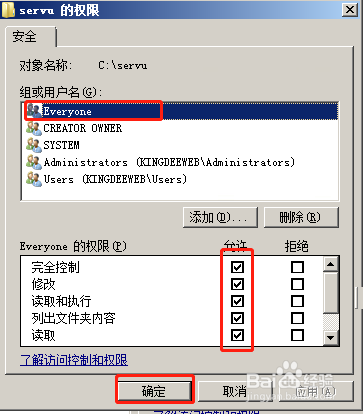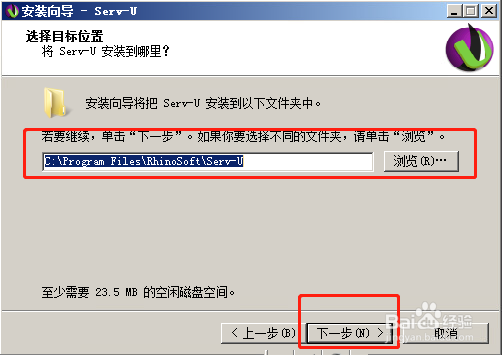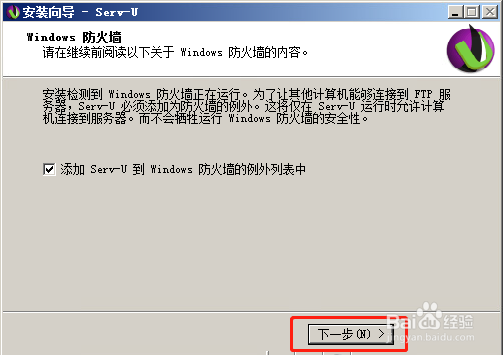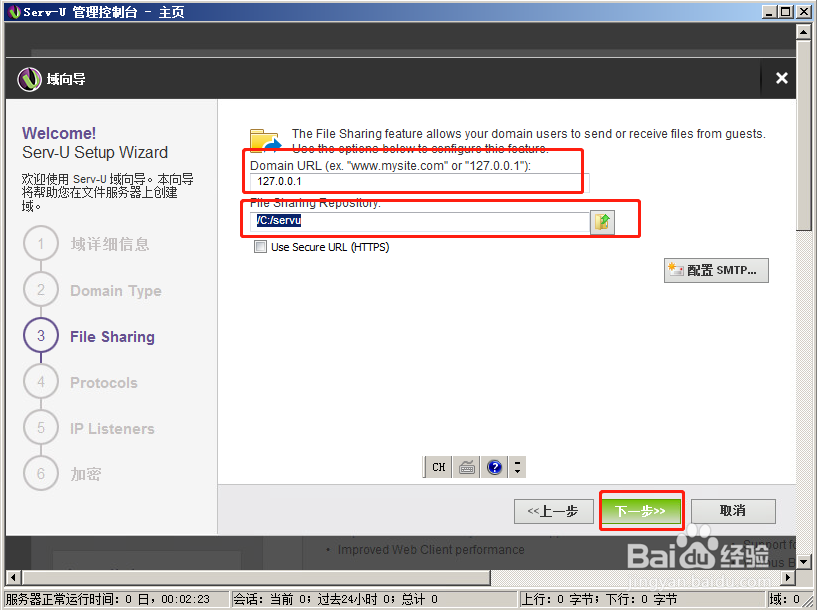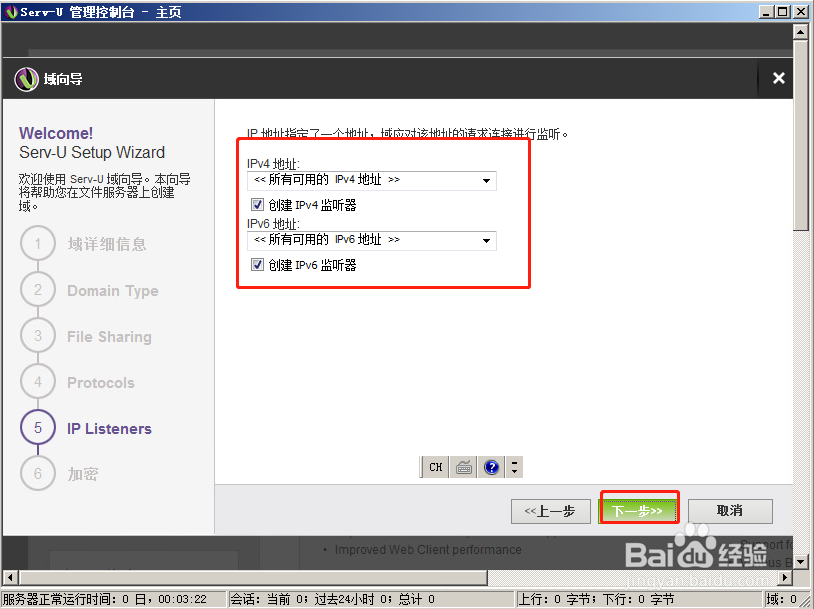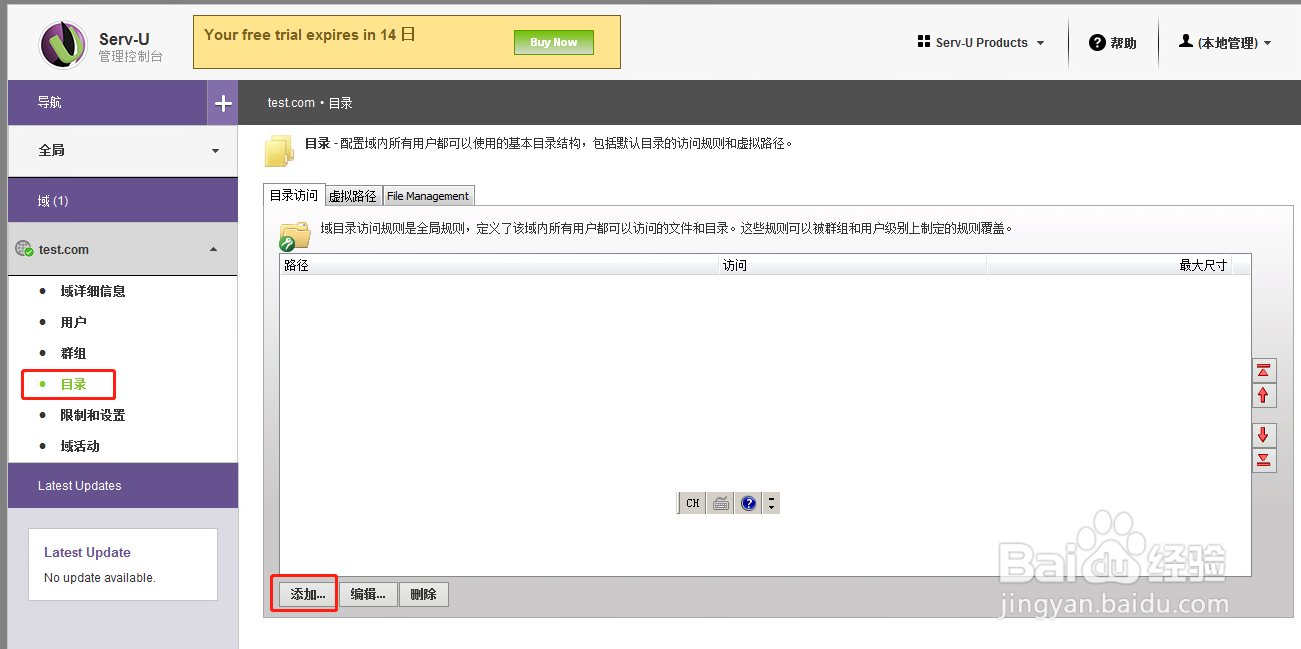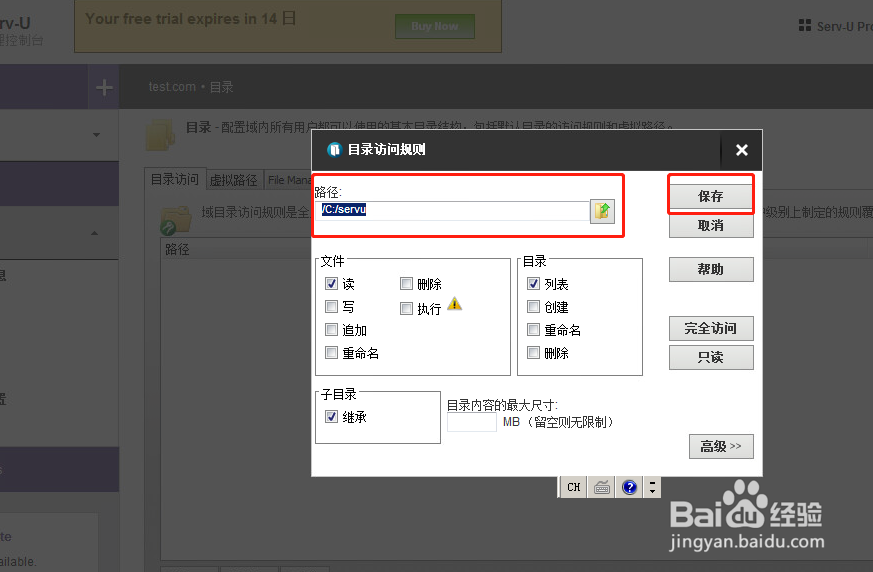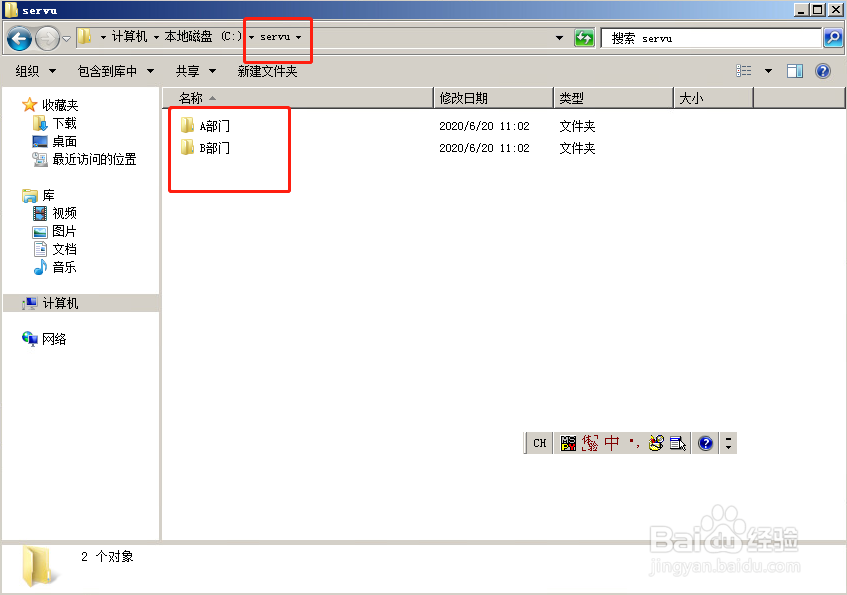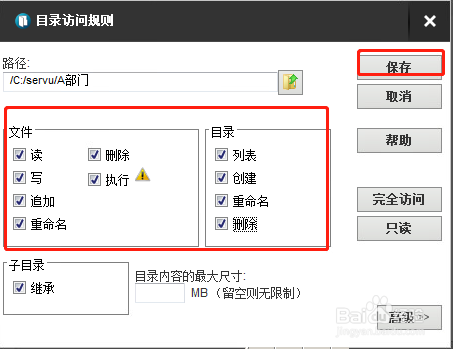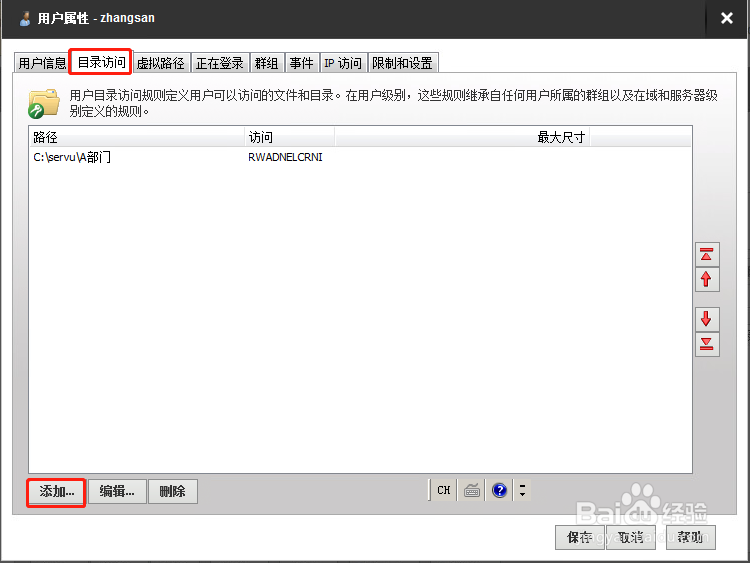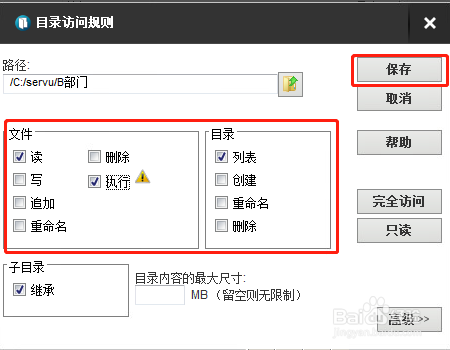servu软件是一款非常好的文件管理软件,能实现对文件权限的细粒度权限管理,本经验介绍如何使用servu软件搭建一个ftp服务器,希望能对大家有用
工具/原料
windows server2008 r2
servu 15.1.6.25
文件夹授权
1、打开开始选择计算机
2、在我们的c盘创建一个文件夹servu,这里可以选择任意的盘符进行文件夹的创建
3、鼠标右键属性,如图所示
4、在属性安全选项卡中,点击编辑属性,如图所示
5、点击添加一个用户,如图所示
6、在弹出框中选择高级选项
7、在高级选项卡里面选择立即查找,如图所示
8、在查找出来的用户里面选择everyone用户,点击确定
9、确定
10、选中everyone用户为其授予完全控制权限,如图所示
servu安装
1、打开下载的安装目录点击安装文件,下载文件可以在百度网盘进行下载
2、这里默认是简体中文,直接点击确定就可以了
3、选择接受协议,进行软件的安装
4、选择安装的路径,这里可以根据自己实际情况进行调整,如图所示
5、这里设置开始菜单目录名称,默认就可以了
6、这里设置快捷方式,直接点击下一步
7、然后开始安装软件
8、点击下一步,将servu添加到防火墙的例外
9、去掉servu的勾选,点击完成,如图所示
10、打开servu控制台面板,点击新建域
11、输入域名称点击下一步
12、继续下一步
13、输入本机ip和共享目录
14、修改端口号,点击下一步
15、这里直接点击下一步
16、选择加密方式,点击完成
17、这里先不用建账户,点击否
18、添加一个目录,这里选择我们创建的目录servu
19、选择目录路径,设置成只读权限,点击保存
20、在servu新建两个文件夹分别是A部门,B部门,如图所示
21、点击用户,选择添加
22、输入用户信息,和该用户访问的根目录
23、点击上方的目录访问选项卡,点击添加
24、选择我们创建的A部门文件夹,然后对其授予所有权限并点击确定
25、再次在目录访问下点击添加
26、选择B部门文件夹,然后对其授予只读权限,点击保存
27、然后点击保存,完成对用户的添加,如图所示
28、这样我们的一个用户就创建完成了
29、在客户端上输入ftp://ip这样我们就可以使用我们刚才搭建的ftp服务器了